Zwei-Faktor-Authentifizierung
Die Zwei-Faktor-Authentifizierung unterstützt euch bei der Sicherheit eures Accounts – niemand möchte, dass Dritte den eigenen Account missbrauchen, sobald sie durch Phishing, Hacking o.ä. Zugriff auf euren Account erlangt haben.
Warum 2FA für dich sinnvoll ist
Immer wieder hören wir im Hilfechannel, dass ein Minecraft Account gehackt wurde und jetzt von Fremden dazu genutzt wird, auf öffentlichen Servern zu cheaten. Natürlich kann (und sollte!) man Sicherheitsmaßnahmen ergreifen, wie zum Beispiel das Passwort regelmäßig zu ändern und auf Mojang Sicherheitsfragen anzugeben, allerdings gibt es inzwischen nicht ohne Grund in vielen Teilen des Internets die Möglichkeit, eine weitere Sicherheitsmaßnahme zu ergreifen: Die Zwei-Faktor-Authentifizierung.
Egal ob Twitter, Discord oder Steam, überall ist es möglich, die zweistufige Authentifizierung einzurichten. Kurz und knapp formuliert bedeutet 2FA für dich, dass ein Hacker deinen Account nicht auf Timolia nutzen kann, selbst wenn er Zugriff auf dein Passwort hat.
Wie funktioniert das System?
Du verknüpfst ganz einfach deinen Minecraft Account auf Timolia mit einer 2FA App auf deinem Handy.
Sobald das geschehen ist, fragt dich Timolia nach dem ständig wechselnden Code, der dir auf deinem Handy angezeigt wird, um zu bestätigen, dass du wirklich du bist.
Aber keine Angst: Du musst nicht ständig dein Handy griffbereit haben, weil du mal eben das Spiel neugestartet hast.
Du musst dich nur neu verifizieren, wenn du länger als 24 Stunden nicht online warst oder sich deine IP geändert hat!
Zusätzlich hast du die Möglichkeit, mit /2fa logout eine erneute Identifikation zu erzwingen, solltest du deinen PC verlassen
und anderen anwesenden Personen nicht vertrauen kannst.
Was muss ich beachten?
Nach der Einrichtung der Zwei-Faktor-Authentifizierung werden dir Backup-Codes angezeigt. Notiere dir diese an einem sicheren Ort! Solltest du den Zugriff auf dein Handy durch Verlust, Diebstahl o.ä. verlieren, verlierst du ohne diese Codes den Zugriff auf diesen Minecraft Account auf Timolia. Wir können in diesem Fall die Zwei-Faktor-Authentifizierung für dich nicht deaktivieren!
Einrichtung von 2FA
- Lies dir Was muss ich beachten? sorgfältig durch und stelle sicher, dass du den Absatz verstanden hast. Solltest du Fragen haben, melde dich im Support!
- Installiere dir auf deinem Handy eine Authenticator App. Wir empfehlen dir für Android Aegis (Android). Alternativ kannst du den Google Authenticator (Andorid / iOS) nutzen. Du findest die Apps auch wie gewohnt über die Suche im App Store bzw. Play Store. Natürlich kannst du auch eine andere Authentifizierungsapp nutzen.
- Nutze
/2fa setup, um dir den QR-Code sowie das Secret anzeigen zu lassen, mit dem du deinen Account verknüpfen kannst. Gib beide Daten niemals an Dritte weiter und stelle sicher, dass diese niemand einsehen kann, weder zum Zeitpunkt der Einrichtung noch zu einem beliebigen Zeitpunkt danach!
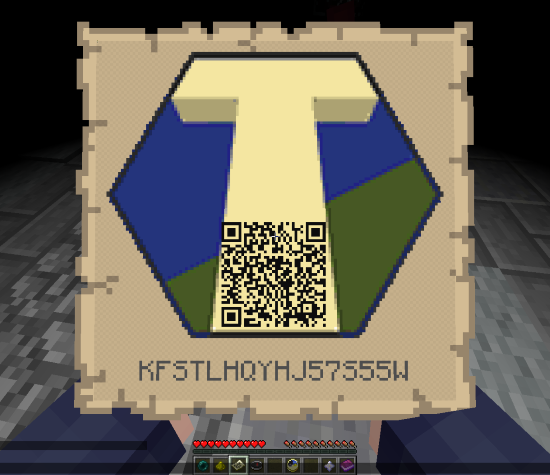
- Öffne jetzt deine Authentifizierungsapp und klicke auf das Symbol zum Hinzufügen eines neuen Accounts. Je nachdem, ob dein Handy über eine funktionierende Außenkamera verfügt oder nicht, kannst du jetzt ganz einfach den QR-Code auf deinem Bildschirm abscannen oder das Secret darunter in dein Handy tippen.
- Wenn die Verknüpfung erfolgreich war, solltest du auf deinem Handy jetzt einen sechsstelligen Code angezeigt bekommen, der für 30 Sekunden gültig ist und anschließend neu generiert wird. Tippe den Code jetzt in dein Minecraft Chatfenster ein und bestätige so die Verknüpfung. Keine Angst, die Nachricht wird nicht in den öffentlichen Chat geschrieben.
- Fertig! Du kannst jetzt ganz normal weiterspielen. Dein Account, deine Stats und deine Ränge sind sicher.
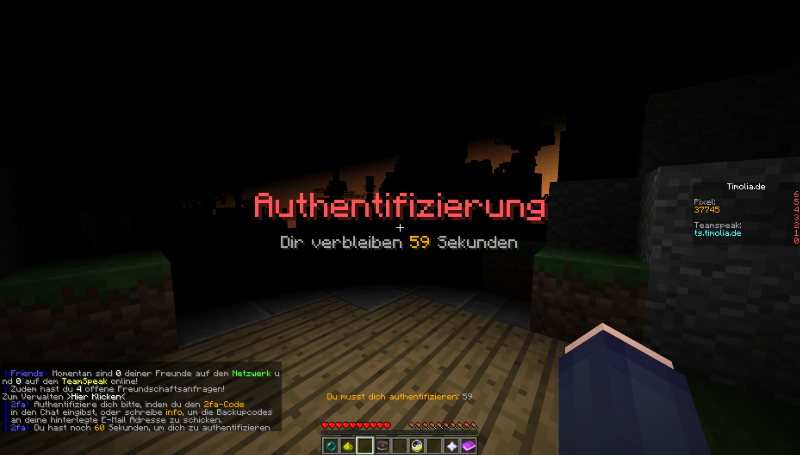
- Achtung! Bitte notiere dir die Backup-Codes (einsehbar unter
/2fa buc)! Diese Codes musst du nutzen, solltest du einmal dein Handy verlieren oder aus anderen Gründen nicht mehr auf deine App zugreifen können. Ohne Backup-Codes kannst du nicht mehr auf deinen Account zugreifen!

Was du sonst noch tun kannst
Stelle sicher, dass du für deinen Minecraft Account, deinen E-Mail Account, sowie alle anderen Dienste, bei denen du registriert bist, unterschiedliche Passwörter verwendest. So erhält ein Angreifer nie Zugriff auf alle deine Accounts gleichzeitig und du kannst Passwörter sehr einfach ändern.
Es empfiehlt sich die Verwendung eines Passwortmanagers, z.B. Bitwarden.
The commands
| Command | Description |
|---|---|
/2fa |
Shows all commands of the two-factor authentication |
/2fa buc |
Lists all unused backup codes |
/2fa disable |
Deactivates the two-factor authentication |
/2fa logout |
Kicks you from the network and logs you off securely |
/2fa setup |
Sets up the two-factor authentication |